So verwenden Sie effektiv Windows 7-Haftnotizen

Was sind Haftnotizen? Im Grunde ist es so, als würde man wirklich klebrigNotizen abzüglich der ganzen Sache, die Bäume zu töten. Das ansprechendste Merkmal von Haftnotizen ist jedoch der Bequemlichkeitsfaktor. Sie können eine neue Kurznotiz erstellen, die Anwendung schließen und später genau so wieder öffnen, wie Sie sie verlassen haben. Keine Notwendigkeit zu speichern und kein Aufwand für die Erstellung von Dateinamen. Es ist, als würde die Zwischenablage auf den Notizblock treffen. Ein Match made in Heavy. Err Seven, also Windows 7.
Ein paar Features zum Anschauen:
- Ändere die Farbe Ihrer Notizen, um Ihnen zu helfen organisieren Sie (Rechtsklick jede Notiz zum Aufrufen der Farboptionen Speisekarte.)
- Stapel Notizen, um Platz zu sparen.
- Größe ändern Notizen durch Ziehen von Ecken oder Kanten.
- Scrollleiste befindet sich auf der rechten Seite für besonders lange Notizen oder zum Kopieren / Einfügen von Jobs. (Denken Sie daran, dies sind "Notizen", keine Bücher.) :)
- KOSTENLOS!! Haftnotizen werden mit allen Versionen von Windows 7 geliefert. Sehr gut!
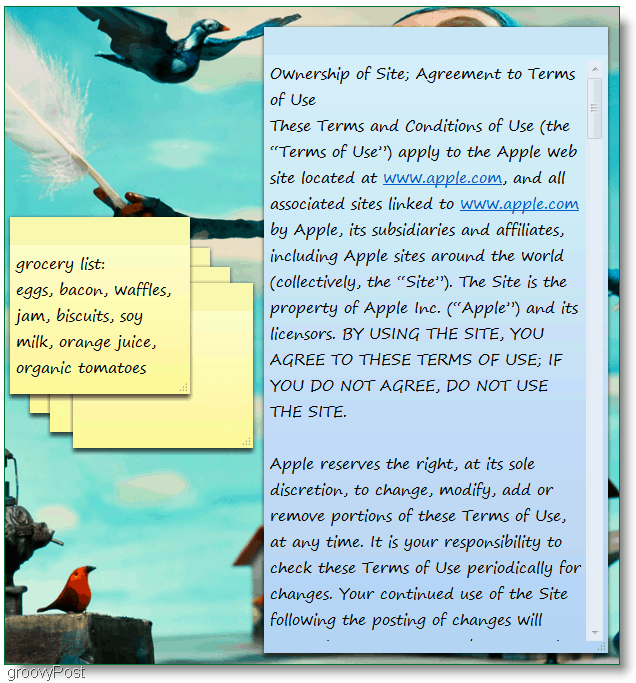
Sehen wir uns einige nicht so offensichtliche Merkmale an.
So ändern Sie die Sticky Note-Schriftart
Leider haben wir hier nicht viele Optionen. das sind die Opfergaben.
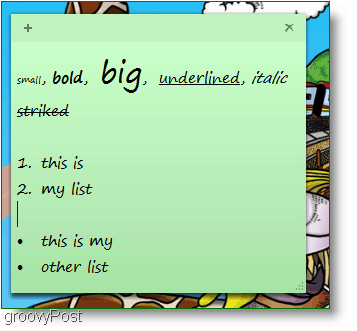
Größe, Fett, Kursiv, Unterstrichen, Durchgestrichen und Listen. Es gibt kein Menü zum Anpassen dieser Eigenschaften. Sie müssen es daher verwenden Hotkeys.
Hinweis: Zuerst Wählen das Text Verwenden Sie in Ihrer Kurznotiz die folgenden Tastenkombinationen:
- Strg + b Mein Text balt
- Strg + i Mein Text ichTalic
- Strg + u Mein Text underliniert
- Strg + t Machen stdurchfahren Text
- Strg + Umschalt +> Mein Text größer
- Strg + Umschalt + <Mein Text kleiner
- Strg + Umschalt + L Um Listen oder Aufzählungszeichen zu erstellen, drücken Sie wiederholt diese Tastenkombination, um zwischen den Listentypen zu wechseln.
Ein weiteres cooles Feature ist - sagen wir, Sie sind beschäftigt und haben eine Menge Haftnotizen wie diese:
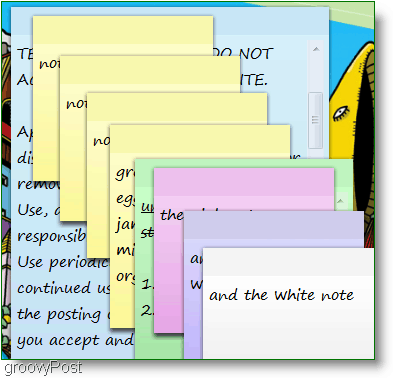
Diese Unordnung kann ein ziemlich großes Durcheinander verursachen, weilSie können einzelne Noten nicht minimieren. Wenn Sie nicht Ihren gesamten Desktop ausfüllen möchten, müssen Sie sie stapeln. Diese Situation verursacht ein Problem, da das Verwalten eines großen Stapels von Haftnotizen immer noch ein Chaos ist, egal ob auf dem Computerbildschirm oder auf Ihrem Schreibtisch. Hier ist also die Lösung.
So listen Sie Ihre Haftnotizen auf und greifen auf alle Notizen zu oder zeigen sie als Liste an
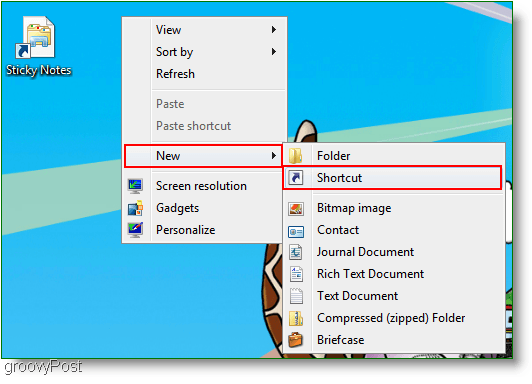
1. Klicken Sie mit der rechten Maustaste jeder offene Bereich auf Ihrem Desktop, und Wählen Neu dann Abkürzung. EIN Verknüpfung erstellen Das Fenster wird im leeren weißen Feld angezeigt Typ oder Einfügen die folgende Adresse:
search-ms: displayname =% 20Results% 20in% 20Sticky% 20Notes% 20 durchsuchen (Windows% 20Sticky% 20Notes) & crumb = & crumb = Speicherort: C% 3A% 5CUsers% 5CDein Benutzername% 5CSucht nach% 5CSticky% 20Notes% 20 (Windows% 20Sticky% 20Notes) .searchconnector-ms
2. Klicken Sie auf Nächster und geben Sie im folgenden Fenster einen Namen für Ihre Verknüpfung ein. Ich mag es einfach und einfach zu halten Art im Haftnotizen.
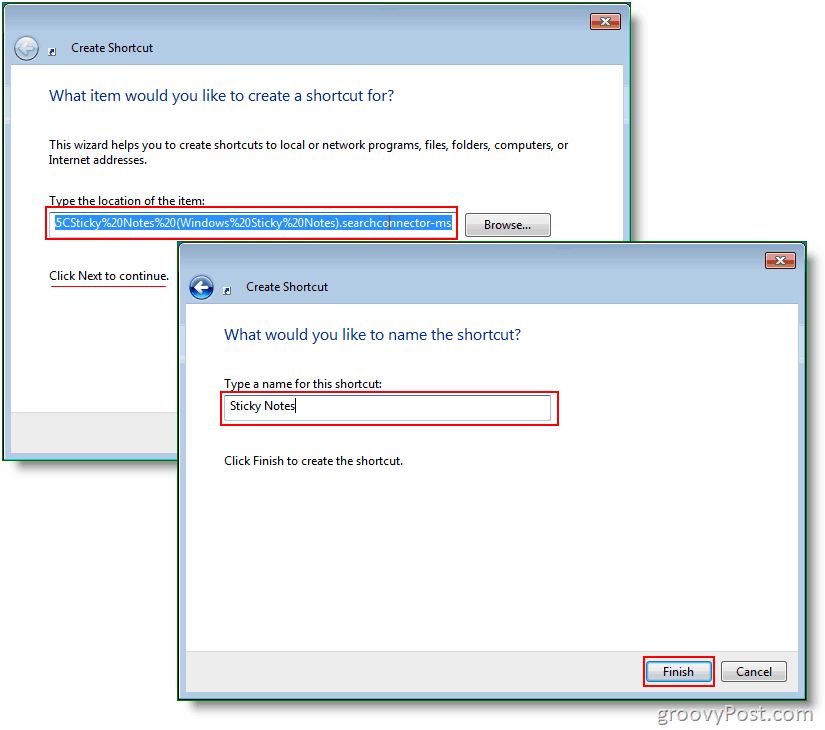
3. Nun Rechtsklick das Abkürzung Sie gerade erstellt und Wählen Eigenschaften. Unter dem TastenkürzelSie können jede beliebige Verknüpfung einfügen. Ich habe Strg + Umschalt + S gewählt.
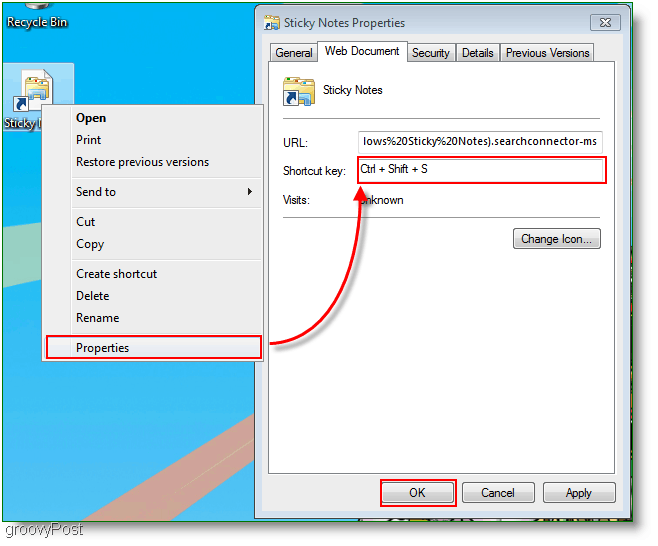
Das folgende Fenster wird angezeigt, wenn Sie auf die Verknüpfung klicken oder auf die Verknüpfungstaste drücken (Strg + Umschalt + S.) Optional können Sie zu einer Detailansicht wechselnDatum und Uhrzeit jeder Notiz anzeigen. Wenn Sie wie ich sind, möchten Sie keine Unordnung auf Ihrem Desktop haben, sodass Sie Ihre Notizverknüpfung jederzeit in einen Ordner an einer beliebigen Stelle auf Ihrem Computer verschieben können.
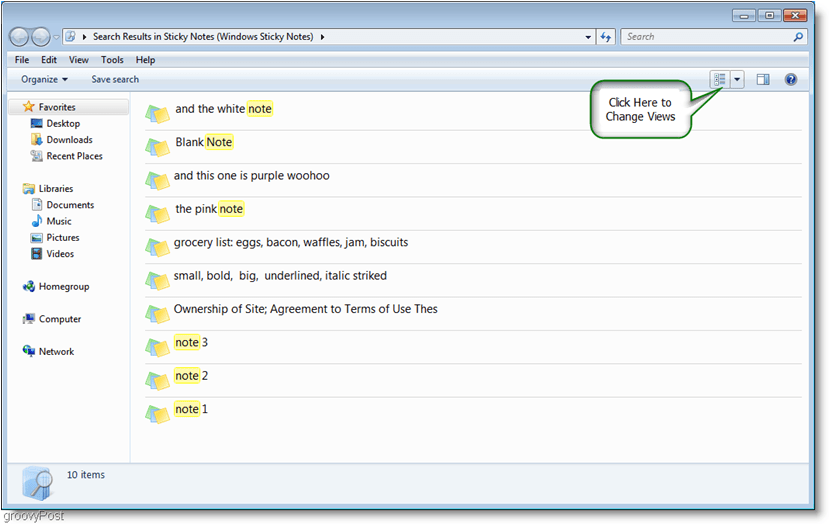
Wenn Sie Ihre Haftnotizen sichern und an einen Freund senden möchten, navigieren Sie dazu zu:
C: BenutzerDein BenutzernameAppDataRoamingMicrosoftSticky Notes
Dann eine Kopie machen von StickyNote.snt
Das war's Leute; Dies ist ungefähr so ausführlich, wie wir mit diesem einfachen Programm gehen können. Ich hoffe, Ihnen hat dieser Artikel mit Anleitungen zu Windows 7-Haftnotizen gefallen.


![Effektiv die Outlook 2007-Aufgabenleiste verwenden [How-To]](/images/outlook/effectively-using-the-outlook-2007-to-do-bar-how-to.png)







Hinterlasse einen Kommentar